wps office mac中文版具有内存占用低、运行速度快、体积小巧、强大插件平台支持等特点、和微软的office系列相比,wps在筛选、搜索等功能上都进行了极大的优化,可以做到一键完成工作,非常便捷,另外,wps还免费分享海量在线存储空间及文档模板、支持阅读和输出PDF文件、全面兼容微软Office97-2010格式(doc/docx/xls/xlsx/ppt/pptx等)独特优势,覆盖Windows、Linux、Android、iOS等多个平台,是您日常办公工具的最佳选择,知识兔现在就为您带来wps office mac中文版下载,完全免费,没有版权问题,欢迎有兴趣的朋友免费下载体验。
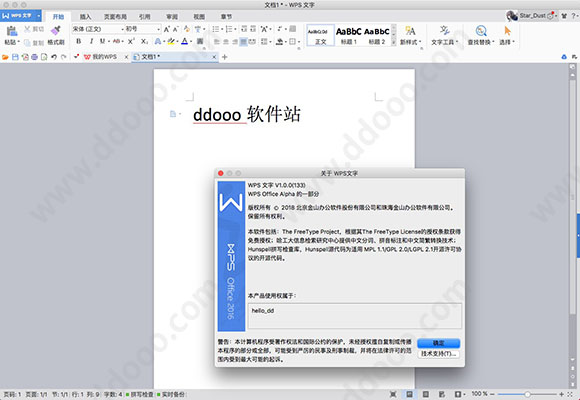
wps mac版安装说明
wps office mac中文版安装非常简单,您只需要在下载完成后点击打开【wpsoffice.pkg】启动安装器,然后按照安装器的要求点击接受或者继续来继续安装,安装完成后就可以直接使用,无需任何破解步骤。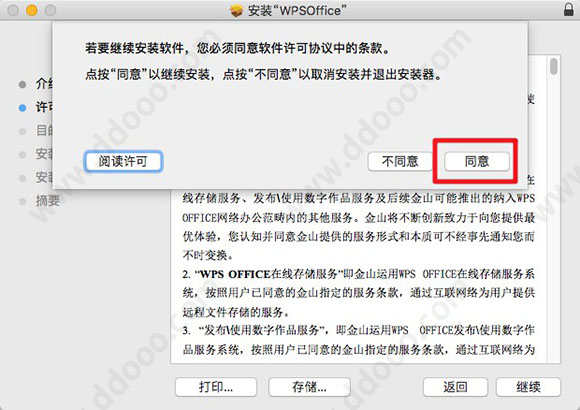
*安装注意事项
此软件并非App Store原生版本,部分Mac系统用户可能无法直接安装,若遇到【app已损坏,无法启动。你应该将它移到废纸篓。】提示时,建议进行以下操作:
1、打开系统偏好设置,选择【安全性与隐私】
2、点击右下角锁状图标,输入密码解除锁定
3、在【允许从以下位置下载的应用】的三个选项里,选择最下方的【任何来源】
4、重新启动程序
*如果打开【安全性与隐私】后没有发现【允许从以下位置下载的应用】选项的用户,可以进行以下操作:
1、复制括号内代码:【sudo spctl --master-disable】
2、在【应用程序】-【实用工具】中找到【终端.app】打开,粘贴之前复制的代码,回车键运行
3、重新启动程序
软件模块功能
一、wps office 文字主要功能1、页码
插入页码时可以直接选择“页码样式”、“位置”、“应用范围”;
也可以根据范围删除页码,操作直观、简单、高效。
2、文字工具
乱文档的克星,通过“文字工具”中的“智能格式整理”就 可以快速将文档内容进行基本的规范排版。
3、段落布局
通过拖拉的方式,直观的给文字内容设置“首行缩进”、 “悬挂缩进”、增减“行间距”等,操作高效、便捷。
4、表格工具WPS文字将表格中常用的功能,以控点的方式在表格上直观的 展现出来,方便用户快速便捷的操作,高效省时。
5、回到上一次编辑位置
WPS文字新增回到上一次编辑位置功能,智 能记忆上一次编辑位置,继续编辑更方便
6、自由添加水印
WPS文字,自由设置水印内容、形式、位置。
7、章节导航
封面目录、页眉页脚插入节、删除节、合并 到上一节、编辑章节名称...... 有了章节导航,所有节的操作,so easy!
8、文档输出多样化
输出为PDF:将文档输出为PDF格式
输出为长图片:将文档输出为图片格式
PDF转Word文档:将PDF文档转换为Word文档,以便编辑修改
PDF转图片:将PDF文档转为图片格式
图片转文字:将图片中的文字提取出来。
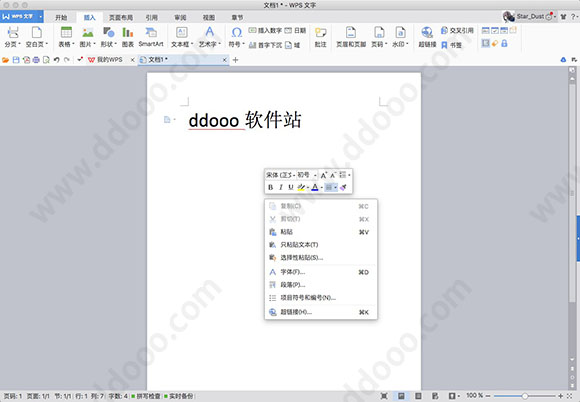
二、wps office 表格特色功能
1、支持计数的筛选面板
筛选的同时统计相同内容的个数,并支持导出,表格统计更高效。
2、单项筛选
在Excel中做单项条件的筛选操作步骤是:
(1)取消“全选”复选框的勾选
(2)选择要筛选的条件
(3)确定
而在WPS表格中,只用点击“仅筛选此项”, 即可快速设置上筛选条件,方便快捷。
3、阅读模式
选中的单元格通过高亮显示的方式(高亮的颜色可以自定义),清晰明了的展现出来,防止看错数据所对应的行列。
4、高亮重复项
一键就可以将重复项高亮显示出来,拒绝录入重复值, 可快速查找重复数据,有效防止数据重复录入, 高效快捷。
5、对长数据的特殊处理
对输入的“长数据”做“智能”的处理,保证长数据的完整性, 避开给用户带去不必要的困扰,也简化了操作步骤。
6、突出显示
成千上万的数据,如何才能找到需要的关键信息? 用[突出显示],三两下鼠标点击, 这些信息立即醒目的呈现在您的面前、无所遁形。

三、wps office 演示特色功能
1、魔法棒WPS分享了成千上百种模板,一键就可以轻松应用在幻灯片上,轻松给幻灯片换上各种衣服,总有一套打动你。
2、在线版式图文混排时,图片、形状这些对象都该怎么排?目录都有些什么样式?过渡页该如何设计……在线版式都轻松搞定,让幻灯片更显专业
3、范文库海量范文供您挑选,演示从此不再求人。
4、更多设计方案幻灯片更多设计方案,这一次知识兔要让你的演示赢得更多喝彩。
5、自定义母版字体设置字体有新招!自定义母版字体从根本上满足您对字体设置的个性化需求。
6、演示工具每次编辑演示文档、输入文字都要重新设置字体,难道就不能smart一点?让WPS演示为您分享更贴心的快捷设置!
7、分页插入图片原来批量插入图片还能“分页”?还不试试就out了。
8、文档输出多样化输出为PDF:将文档输出为PDF格式
输出为长图片:将文档输出为图片格式
PDF转Word文档:将PDF文档转换为Word文档,以便编辑修改
PDF转图片:将PDF文档转为图片格式
图片转文字:将图片中的文字提取出来。
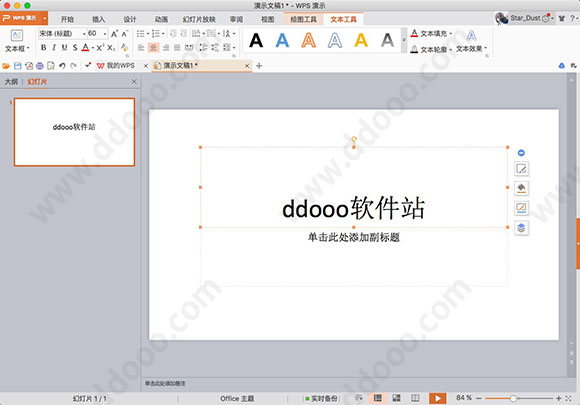
wps mac版--WPS文字常用快捷键
帮助 F1任务窗格 Cmd+F1
新建空白文档 Cmd+N
编辑:
复制 Cmd+C
粘贴 Cmd+V
复制格式 Cmd+Shift+C
粘贴格式 Cmd+Shift+V
全选 Cmd+A
查找 Cmd+F
替换 Cmd+H
定位 Cmd+G
撤销 Cmd+Z
恢复 Cmd+Y
插入书签 Cmd+Shift+F5
插入分页符 Cmd+Enter
插入换行符 Shift+Enter
插入空域 Cmd+F9
格式:
字体 Cmd+D
加粗 Cmd+B
倾斜 Cmd+I
下划线 Cmd+U
增大字号 Cmd+Shift+. 或者Cmd+]
减小字号 Cmd+Shift+, 或者Cmd+[
上标 Cmd+Shift+=
下标 Cmd++
两端对齐 Cmd+J
居中对齐 Cmd+E
左对齐 Cmd+L
右对齐 Cmd+R
分散对齐 Cmd+Shift+J
增加缩进量 Alt+Shift+Right
减少缩进量 Alt+Shift+Left
工具:
字数统计 Cmd+Shift+G
切换全部域代码 Alt+F9
查看域代码 Alt+F9
更新域 F9
切换域代码 Shift+F9>
下载仅供下载体验和测试学习,不得商用和正当使用。
下载体验
